Genn(@GennJump)です。
今回は意外と知られていないのではと思われる便利な小技を7つご紹介します。
動画も交えて解説しますので参考になれば幸いです。
目次
1.翔蟲ゲージがなくても壁走り可能
翔蟲ゲージがなくても実は壁走り自体ができます。
方法:壁の近くでZL+特定のボタン
注意点:翔蟲ゲージがないので壁の近くでやらないといけない。
2.疾駆けのあとに一回ジャンプができる
方法:疾駆けのあとにB
※回避距離UPのスキルを付けると飛距離がアップ。
レベルに準ずるので回避距離UPLV1とかだとあまり実感ないかもしれません。
参考までに動画も付けました。
上が通常のジャンプ、下が回避距離UPLV3を装着したもの。
3.詳細マップを一発表示
方法:-ボタンを長押し
通常は
1.+を押してメニュー画面を開く
2.詳細マップを開く
という手順ですが、上記の方法ならボタンを1回押せばすぐに開く事ができます。
4.オトモガルクのジャンプ
オトモガルクに搭乗している時にZRを押すとジャンプするのはご存じの方も多いと思います。
意外と知られていないのが、少しジャンプできる位置よりも高い所もガルクに乗ったまま越えられるという事です。
5.プレイヤーの透過表示
オプションの項目の一つに「プレイヤーの透過表示」というものがあります。

これはプレイヤーとカメラの間にモンスターなどが入り込んで見えなくなった時の表示方法を変更する項目です。

初期設定では「なし」となっていてハンターとカメラの間にモンスターが入り込んだらハンターは隠れて見えなくなります(上記画像)。
この設定を変更すると以下のようにハンターを表示させることができます。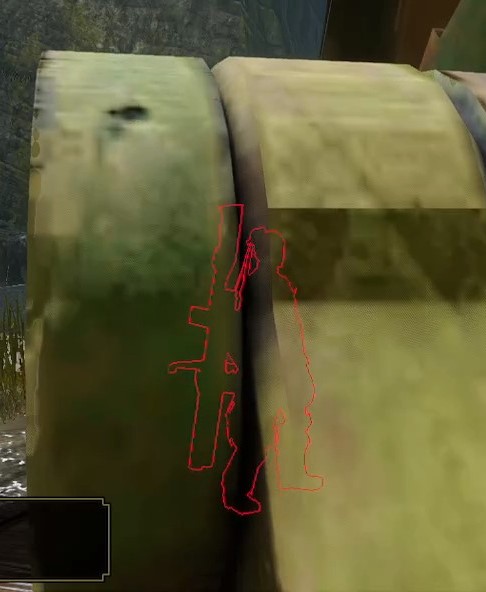
タイプがいくつかあり、黄色、白などがあるので見やすいものを選んでみてください。 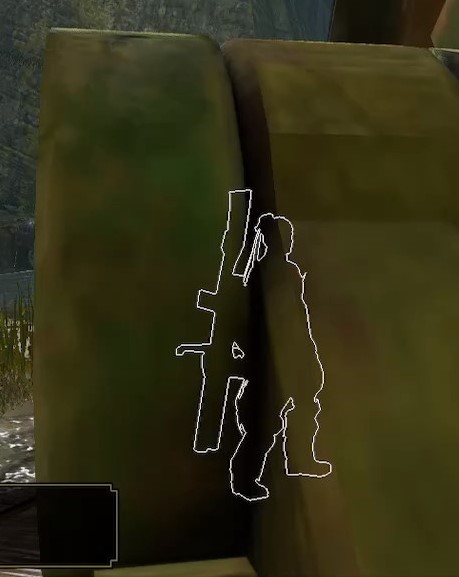
マルチの時など複数のハンターがいる状況では自分がどうなっているのか確認しやすくなりますので是非設定してみてください。
6.長押しの調整
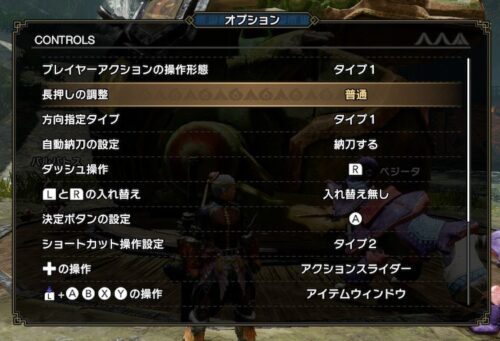
オプションの項目の一つで、「長押しの調整」というものがあります。
これは長押しの時間を調整するもので初期設定では「普通」になっていますが、「短い」をオススメしています。
具体的にどこで反映されるのかというと、オトモガルクに搭乗する際のAボタンの長しで反映されます。
上の動画では「普通」
下の動画では「短い」
わずかな差ですが、モンスターが逃げた後を少しでも早くガルクに乗って追いかけたい場面などで重宝します。
7.ショートカット操作設定

オプションの項目の一つで、「ショートカット操作設定」というものがあります。
これはカスタムショートカットでのアイテム決定操作を設定する項目になります。
初期段階だとLを押しっぱなしにして右のアナログスティックを任意の任意の方向に傾けて決定となっています(下記動画参照)。
これだと、スティックを傾けただけで使用してしまうためアイテムの誤発が多いです。
この設定で、「タイプ2」を選ぶとスティックを押し込むと決定に切り替わります。
これにより、スティックを押し込まない限りは無用なアイテム使用の乱発が避けれられるのでオススメです。
8.まとめ
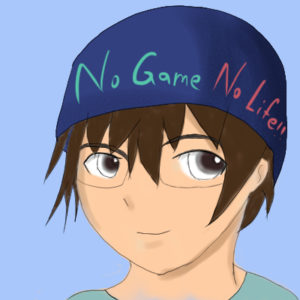
いかがだったでしょうか?
いずれも実践すれば、ゲームをより楽しめるようになると思いご紹介しました。
少しでも参考になれば幸いです。
記事作成:Genn(@GennJump)













